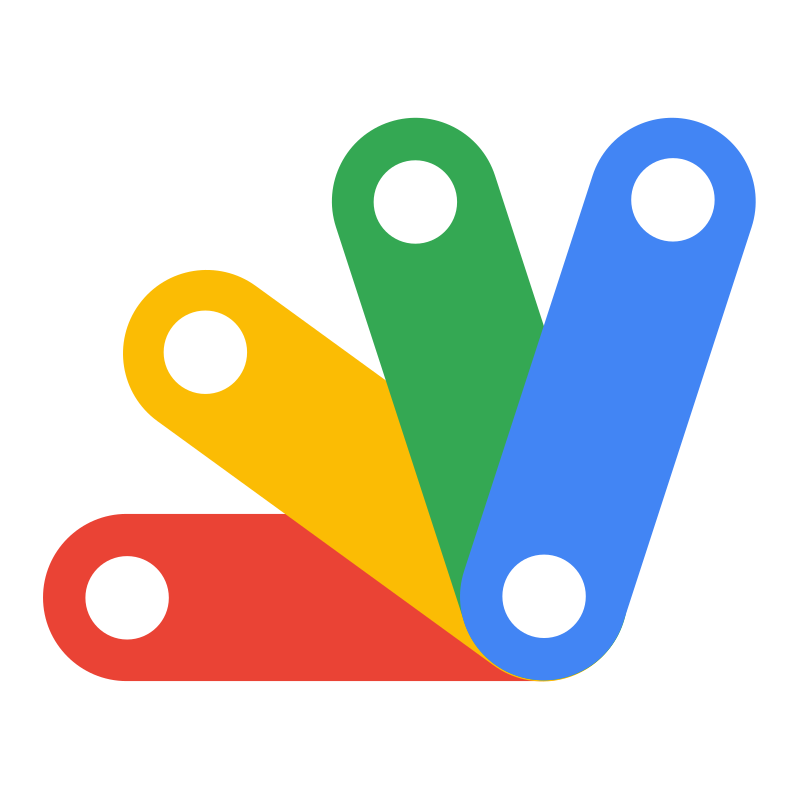Giới thiệu
Các tính năng nổi bật của Google Apps Script:
-
Tự động hóa các công việc trong Google Sheets: Bạn có thể viết các script để tự động cập nhật, tính toán dữ liệu, hoặc gửi thông báo từ Google Sheets.
-
Tích hợp với các dịch vụ Google khác: Bạn có thể sử dụng Apps Script để tích hợp với các dịch vụ như Gmail, Google Calendar, Google Drive và Google Contacts.
-
Tạo các ứng dụng web: Google Apps Script cho phép bạn tạo các ứng dụng web mà không cần phải cài đặt máy chủ, sử dụng HTML, CSS và JavaScript.
-
Quản lý và phân tích dữ liệu: Các script có thể tự động xử lý, phân tích và tạo báo cáo từ dữ liệu trong Google Sheets
Ưu điểm:
-
Dễ sử dụng: Dựa trên JavaScript, dễ học và sử dụng.
-
Tự động hóa: Tự động hóa các tác vụ trong Google Sheets, Gmail, Google Calendar, v.v.
-
Tích hợp với các dịch vụ Google: Liên kết chặt chẽ với các ứng dụng Google, như Google Docs, Sheets, và Drive.
-
Không cần cơ sở hạ tầng: Dễ dàng triển khai và không cần máy chủ.
-
Miễn phí: Google Apps Script hoàn toàn miễn phí.
Nhược điểm:
-
Giới hạn tài nguyên: Các hạn chế về số lượng yêu cầu API và thời gian chạy script có thể gây khó khăn khi xử lý dữ liệu lớn.
-
Không mạnh về giao diện người dùng: Khó tạo giao diện người dùng phức tạp như các nền tảng khác.
-
Khả năng mở rộng hạn chế: Không thích hợp cho các dự án phức tạp yêu cầu hiệu suất cao.
Hướng dẫn sử dụng
Hướng dẫn sử dụng Google Apps Script để tạo hệ thống quản lý sổ sách và báo cáo tự động
Bước 1: Tạo Google Sheets để lưu trữ dữ liệu
-
Mở Google Sheets và tạo một bảng tính mới.
-
Tạo các cột dữ liệu cần thiết cho hệ thống sổ sách, ví dụ như:
-
Ngày
-
Mã giao dịch
-
Loại giao dịch (Thu nhập/Chi phí)
-
Số tiền
-
Ghi chú
-
Ví dụ về bảng dữ liệu:
| Ngày | Mã giao dịch | Loại giao dịch | Số tiền | Ghi chú |
|---|---|---|---|---|
| 01/01/2025 | T001 | Thu nhập | 500,000 | Tiền bán hàng |
| 02/01/2025 | T002 | Chi phí | 150,000 | Chi phí vận chuyển |
| 03/01/2025 | T003 | Thu nhập | 300,000 | Tiền bán hàng |
Bước 2: Mở Google Apps Script
-
Trong Google Sheets, chọn Extensions > Apps Script để mở cửa sổ soạn thảo mã.
-
Trong cửa sổ Apps Script, bạn sẽ thấy một file
Code.gsmặc định. Bạn có thể bắt đầu viết mã ở đây.
Bước 3: Viết mã Google Apps Script
Dưới đây là một ví dụ về mã Google Apps Script để tính toán tổng thu nhập, chi phí và lợi nhuận từ dữ liệu trong Google Sheets, và gửi báo cáo qua email.
Giải thích mã:
-
calculateReport: Hàm này sẽ tính toán tổng thu nhập, chi phí và lợi nhuận dựa trên dữ liệu trong Google Sheets và gửi báo cáo qua email. -
createTrigger: Hàm này tạo một trigger tự động chạy hàmcalculateReportmỗi ngày vào lúc 9 giờ sáng.
Bước 4: Cài đặt Trigger tự động
-
Để hệ thống tự động chạy mỗi ngày, bạn cần cài đặt trigger:
-
Trong cửa sổ Apps Script, chọn hàm
createTriggervà nhấn Run để cài đặt trigger tự động. -
Trigger sẽ giúp hàm
calculateReportchạy tự động mỗi ngày vào thời gian đã định (ví dụ: 9 giờ sáng).
-
Bước 5: Kiểm tra và chạy thử
-
Sau khi viết mã, bạn có thể nhấn Save để lưu lại và thử chạy hàm
calculateReportlần đầu tiên. -
Kiểm tra email của bạn để xem báo cáo tài chính đã được gửi chưa.